拯救者Y9000K RGB键盘功能如何呢?拯救者Y9000K RGB键盘支持灯光师设置、可对键盘区域、电源键、侧面及背面散热口处、侧面接口处、A面Y Logo处进行自定义设置,本文中将会有详细的设置方法和共功能介绍。
拯救者Y9000K RGB键盘设置方法及功能介绍
海盗船iCue
Y9000K的RGB 背光键盘采用Corsair® iCUE 灯光效果。
1、点击开始菜单,打开iCUE软件:

2、软件主页面:

3、选择左侧设备-灯光效果,可对灯光进行设置:
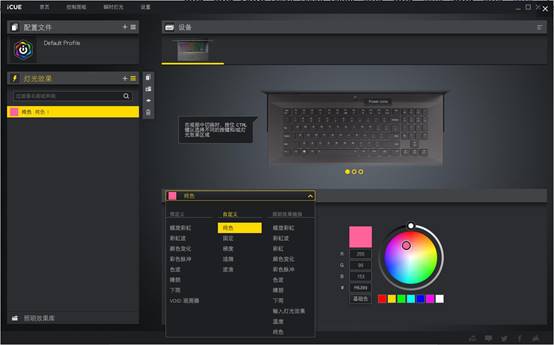
4、可对键盘区域、电源键、侧面及背面散热口处、侧面接口处、A面Y Logo处进行自定义设置。
备注:
若首次打开软件为英文版,软件设置中文语言后退出,重新打开即可。

键盘背光声音均衡器使用方法
1、退出Corsair iCUE app,键盘灯光将变为默认蓝色。

2、按Fn + 空格切换到“涟漪”模式,灯光会根据键盘的使用情况做出反应,随按键向四周扩散。

3、再次按Fn +空格切换到音频均衡器1,键盘灯光会对音频作出反应:从左至右。

4、再次按Fn +空格切换到音频均衡器2,键盘灯光会对音频作出反应:以字母I键为中心向四周扩散。

备注:
音频数据是直接传输到灯光单片机上的,只要有数据输出,键盘灯光就会闪烁。
如果系统音频是静音的,但播放器仍然是活动的,键盘灯光将仍然是亮的。
调整播放器上的音量以影响键盘照明范围,简单说声音大亮的键就多。
关闭播放器上的音量将禁用键盘灯光。
新闻热点
疑难解答